Jak wydrukować arkusz roboczy z kręgami walidacji w programie Excel?
W niektórych przypadkach możemy zakreślić niepoprawne dane, aby wyróżnić je, ale gdy trzeba będzie wydrukować arkusz roboczy z okręgami walidacyjnymi, okręgi nie zostaną wydrukowane. Czy kiedykolwiek cierpiałeś z tym problemem w programie Excel? Dzisiaj pokażę ci kilka szybkich sztuczek, aby rozwiązać tę pracę.
Wydrukuj arkusz roboczy z kręgami walidacji, wklejając je jako obraz
Wydrukuj arkusz roboczy z kręgami walidacji za pomocą kodu VBA
 Wydrukuj arkusz roboczy z kręgami walidacji, wklejając je jako obraz
Wydrukuj arkusz roboczy z kręgami walidacji, wklejając je jako obraz
W programie Excel nie możemy bezpośrednio drukować kręgów walidacyjnych, ale możemy skopiować i wkleić zakres danych z kręgami walidacji jako obraz, a następnie wydrukować go.
1. Wybierz zakres danych, dla których chcesz wydrukować okręgi.
2. naciśnij Ctrl + C klawisze na klawiaturze, aby go skopiować, a następnie przejdź do nowego arkusza, kliknij jedną komórkę i kliknij prawym przyciskiem myszy, wybierz wklej specjalnie > Obrazekzobacz zrzut ekranu:
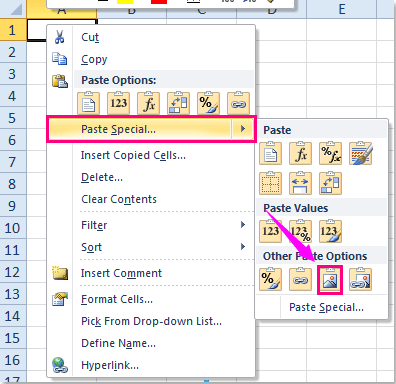
3. Następnie twój wybór został wklejony jako obraz, a teraz po wydrukowaniu nowego arkusza roboczego okręgi zostaną pomyślnie wydrukowane.
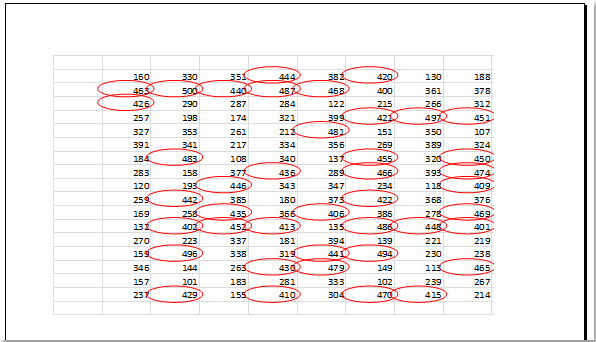
 Wydrukuj arkusz roboczy z kręgami walidacji za pomocą kodu VBA
Wydrukuj arkusz roboczy z kręgami walidacji za pomocą kodu VBA
Jeśli nie chcesz wklejać zakresu danych jako obrazu, następujący kod VBA również może Ci pomóc.
1. Po ustawieniu walidacji danych należy przytrzymać Alt + F11 klucze w programie Excel, aby otworzyć plik Okno Microsoft Visual Basic for Applications.
2. Następnie kliknij wstawka > Modułi wklej następujące makro w Okno modułu.
Kod VBA: wstaw czerwone kółka do nieprawidłowych danych
Sub AddValidationCirclesForPrinting()
'Update 20140724
Dim Rng As Range
Dim WorkRng As Range
Dim xCount As Integer
Dim xShape As Shape
On Error Resume Next
Set WorkRng = Application.ActiveSheet.Cells.SpecialCells(xlCellTypeAllValidation)
If WorkRng Is Nothing Then
Exit Sub
End If
xCount = 0
For Each Rng In WorkRng
If Not Rng.Validation.Value Then
Set xShape = Application.ActiveSheet.Shapes.AddShape(msoShapeOval, Rng.Left - 2, Rng.Top - 2, Rng.Width + 4, Rng.Height + 4)
xShape.Fill.Visible = msoFalse
xShape.Line.ForeColor.SchemeColor = 10
xShape.Line.Weight = 1.25
xCount = xCount + 1
xShape.Name = "InvalidData_" & xCount
End If
Next
Exit Sub
End Sub
3. A następnie naciśnij F5 klucz do wykonania tego kodu, a nieprawidłowe dane zostały zakreślone czerwonym owalem, patrz zrzut ekranu:
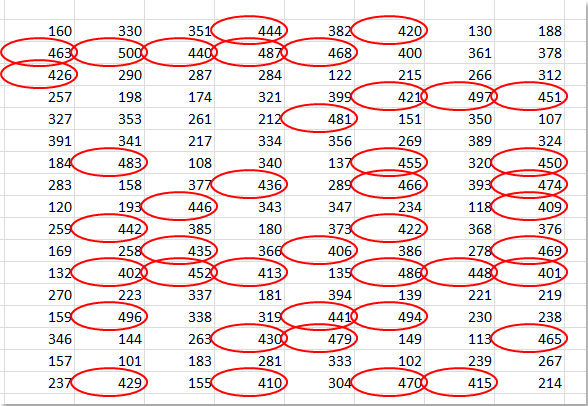
4. Kiedy przejdziesz do drukowania tego arkusza roboczego, który zawiera czerwone kółka, zostaną one również wydrukowane.
Uwaga:
Dzięki temu kodowi VBA kręgi nie zostaną usunięte za pomocą Excela Wyczyść koła walidacyjne funkcja, jeśli chcesz usunąć kręgi, zastosuj poniższy kod.
Kod VBA: Usuń kręgi walidacyjne w arkuszu
Sub RemoveValidationCircles()
'Update 20140724
Dim xShape As Shape
For Each xShape In Application.ActiveSheet.Shapes
If xShape.Name Like "InvalidData_*" Then
xShape.Delete
End If
Next
End Sub
Podobne artykuły:
Jak zakreślić nieprawidłowe dane w programie Excel?
Najlepsze narzędzia biurowe
Zwiększ swoje umiejętności Excela dzięki Kutools for Excel i doświadcz wydajności jak nigdy dotąd. Kutools dla programu Excel oferuje ponad 300 zaawansowanych funkcji zwiększających produktywność i oszczędzających czas. Kliknij tutaj, aby uzyskać funkcję, której najbardziej potrzebujesz...

Karta Office wprowadza interfejs z zakładkami do pakietu Office i znacznie ułatwia pracę
- Włącz edycję i czytanie na kartach w programach Word, Excel, PowerPoint, Publisher, Access, Visio i Project.
- Otwieraj i twórz wiele dokumentów w nowych kartach tego samego okna, a nie w nowych oknach.
- Zwiększa produktywność o 50% i redukuje setki kliknięć myszką każdego dnia!

